怎样将桌面上文件默认保存到d盘
更新时间:2023-11-15 16:30:00作者:xiaoliu
怎样将桌面上文件默认保存到d盘,现代科技的不断发展使得电脑已经成为了我们生活中不可或缺的一部分,而在使用电脑的过程中,文件的保存和路径设置显得尤为重要。很多人在使用电脑时,习惯将文件保存在桌面上,但默认情况下,这些文件往往保存在C盘中。如何将桌面上的文件默认保存到D盘呢?同时我们又该如何设置桌面文件的路径,使得它们直接保存在D盘中呢?在本文中我们将详细讲解这两个问题的解决方法,帮助大家更好地管理和保存电脑上的文件。
操作方法:
1.在桌面上找到“此电脑”图标,双击打开它。

2.在打开的界面中双击D盘,进入D盘中。
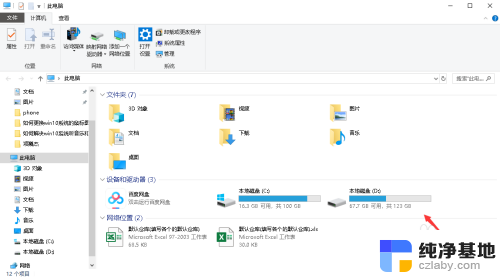
3.在D盘中右击空白处,单击“新建”-“文件夹”选项。新建一个文件夹。
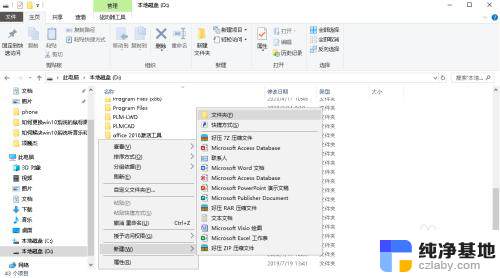
4.鼠标右击此文件夹,选择“重命名”。给它重命名一个叫“Desktop”的文件夹,用来做桌面的文件的文件夹。
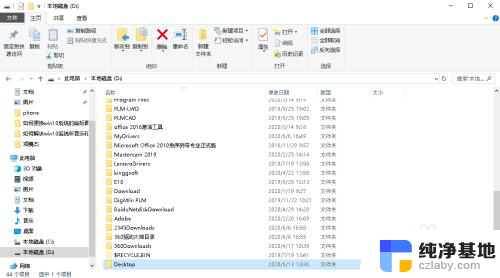
5.在左边窗口中,单击“桌面”,右击它,单击“属性”选项。
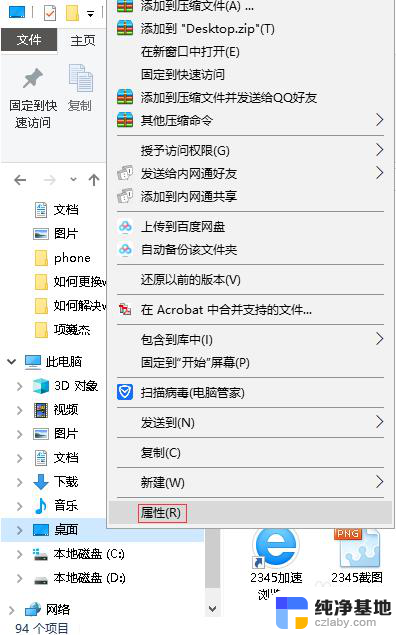
6.在打开的“桌面属性”窗口中单击“位置”选项卡。
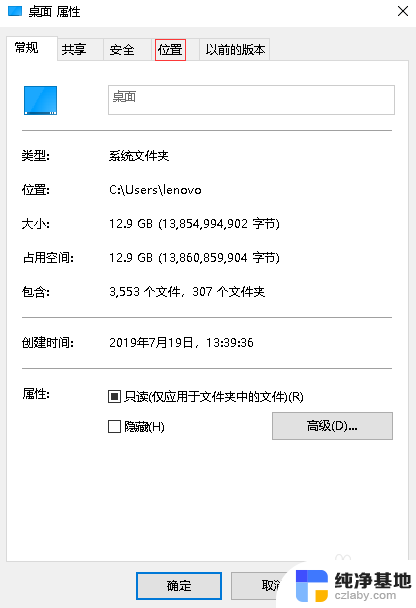
7.在“位置”选项卡中单击“移动”按钮,找到刚才新建的“Desktop”的文件夹。单击“选择文件夹”,在弹出的窗口中选择“是”,等待把桌面上文件移动到D盘中的Desktop文件夹中,单击“确定”按钮即可。
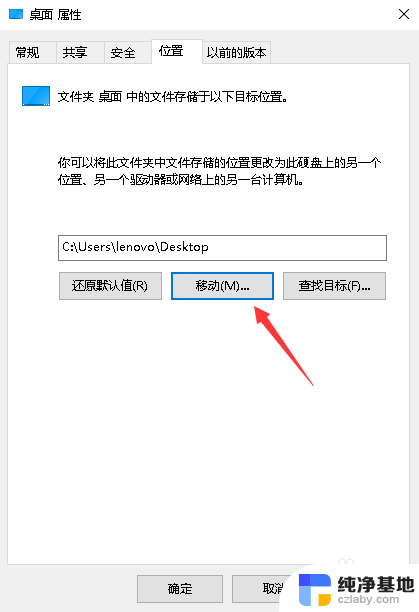
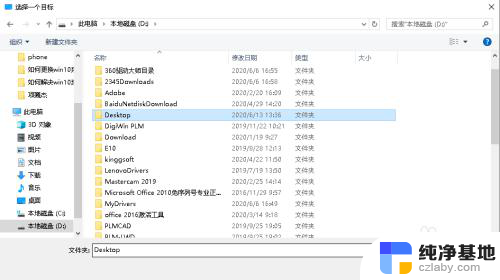
以上是关于如何将桌面上的文件默认保存到D盘的全部内容,如果有遇到相同情况的用户,可以按照这个方法来解决。
- 上一篇: 迅雷上的文件怎么解压
- 下一篇: windows怎么连接苹果耳机
怎样将桌面上文件默认保存到d盘相关教程
-
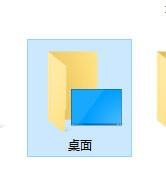 电脑桌面文件默认保存到d盘
电脑桌面文件默认保存到d盘2024-01-22
-
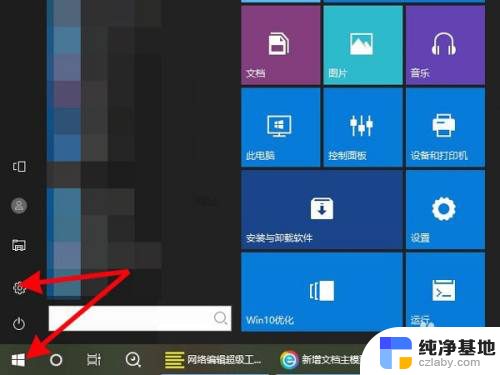 怎么把保存桌面的c盘默认为d盘
怎么把保存桌面的c盘默认为d盘2023-12-03
-
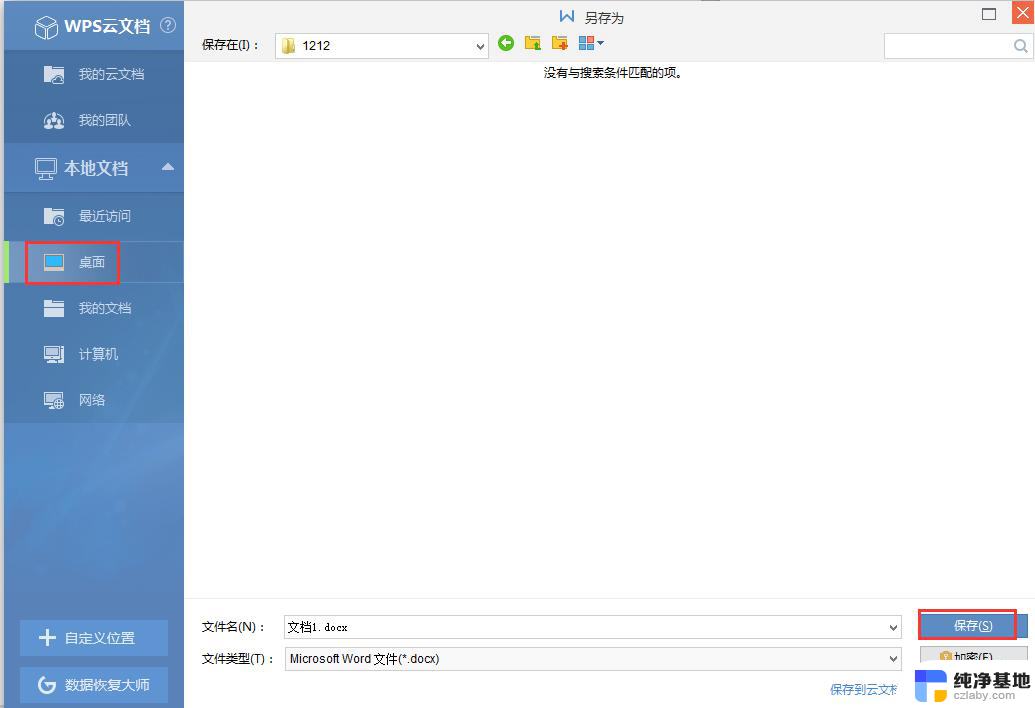 wps这样将文档保存到桌面
wps这样将文档保存到桌面2024-04-10
-
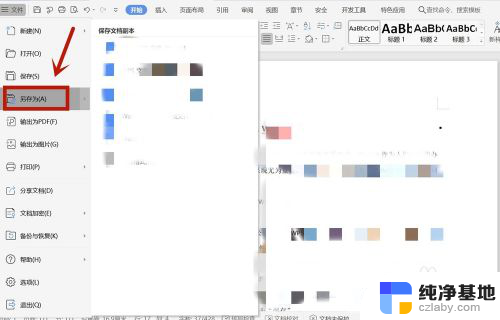 如何将wps文件保存到桌面
如何将wps文件保存到桌面2024-03-10
电脑教程推荐